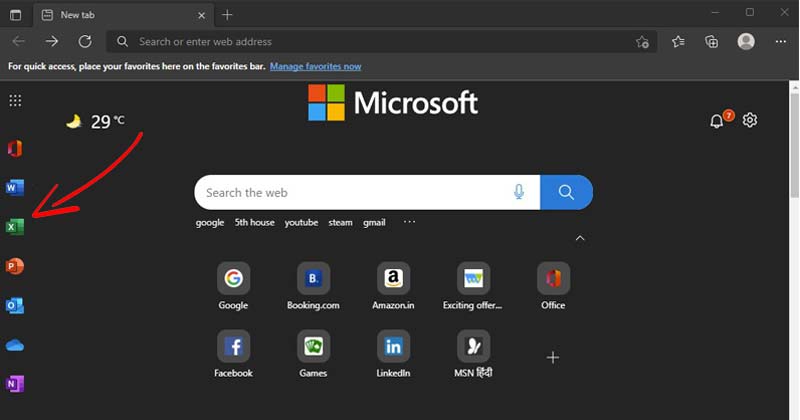
Google Chrome es el navegador web más popular en este momento, pero no es el mejor. De hecho, los navegadores web como Microsoft Edge, Brave, Firefox, etc., ofrecen mejores funciones y opciones de privacidad que Google Chrome.
La última versión de Windows: Windows 11 viene con Microsoft Edge Browser. Microsoft Edge no es tan popular como Google Chrome, pero está haciendo todo lo posible para competir con Google Chrome en términos de características y confiabilidad.
En Techviral, ya hemos compartido bastantes guías sobre Microsoft Edge y sus caracteristicas Hoy hablaremos sobre otra de las mejores características del navegador Microsoft Edge que está deshabilitado de forma predeterminada y se mantiene oculto para los usuarios.
La última versión de Microsoft Edge tiene una nueva barra lateral que ofrece acceso rápido a las versiones web de las herramientas de Microsoft Office. La barra lateral se mantiene oculta para los usuarios, pero se puede habilitar con unos simples pasos.
La barra lateral de Office en Microsoft Edge enumerará todos estos productos de oficina:
Office Home Excel Word PowerPoint OneDrive Outlook OneNote Calendar Skype To Do
Por lo tanto, en este artículo, compartiremos una guía paso a paso sobre cómo habilitar o deshabilitar la barra lateral de Office en el navegador web Microsoft Edge. Echémosle un vistazo.
Importante: en el momento de escribir este artículo, la barra lateral de Office está disponible en la última versión de Microsoft Edge. Hemos usado la versión de Microsoft Edge para demostrar el proceso.
Si está usando la última versión de Microsoft Edge, debe seguir algunos de los pasos simples para habilitar Office Barra lateral.
1. En primer lugar, abra el navegador Microsoft Edge en su PC.
2. A continuación, abra una nueva pestaña en el navegador Edge y haga clic en el icono de Configuración engranaje.
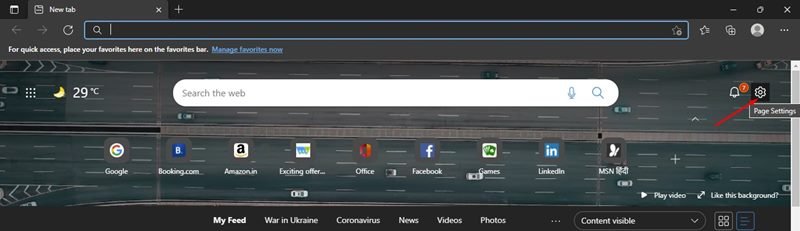
3. Esto abrirá la opción Diseño de página. De la lista de opciones, haga clic en Personalizar.
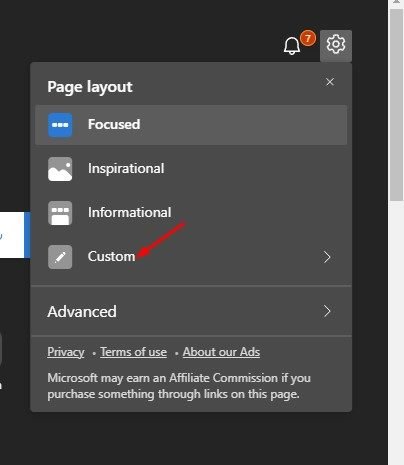
4. En la página Configuración personalizada, habilite la opción’Barra lateral de Office’.
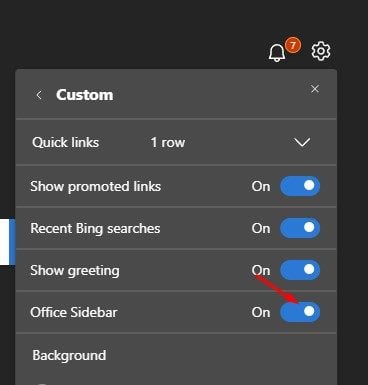
5. Ahora abra una nueva pestaña y verá la nueva barra lateral de Office a la izquierda.
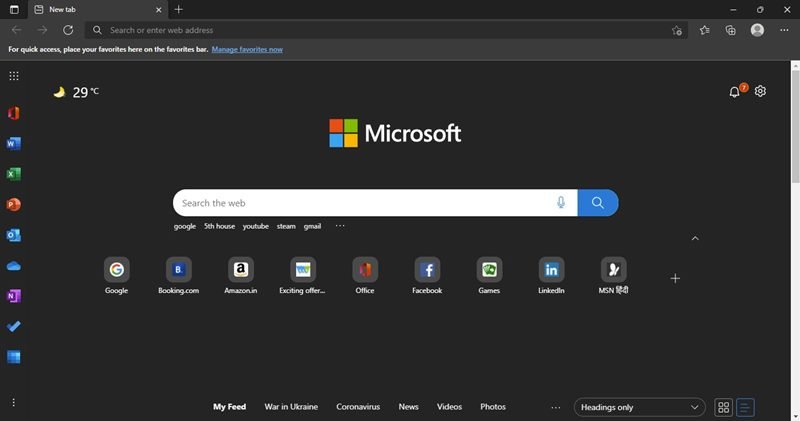
¡Eso es todo! Estás listo. Así es como puede habilitar la barra lateral de Office en el navegador Microsoft Edge.
Si desea mantener la página de nueva pestaña de su Microsoft Edge limpia y simple, puede deshabilitar la barra lateral de la oficina. Así es como puede deshabilitar la barra lateral de Office en Microsoft Edge.
1. En primer lugar, haga clic en el icono de engranaje de configuración en la página de nueva pestaña para acceder a la configuración de diseño de página.
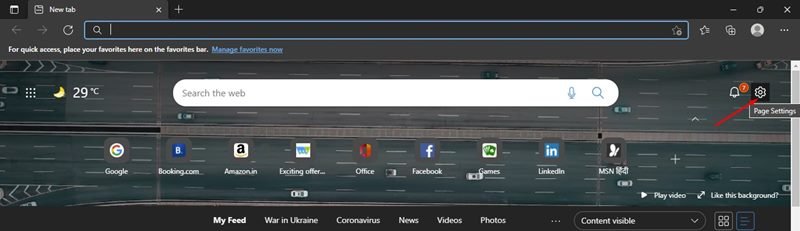
2. En el menú desplegable, haz clic en la opción Personalizada.
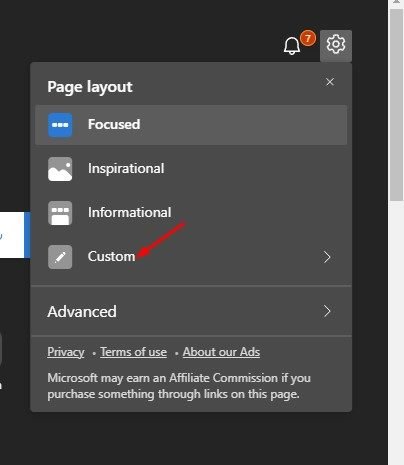
3. A continuación, desactive la barra lateral de Office.
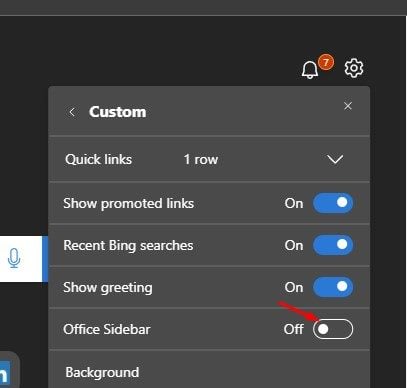
¡Eso es todo! Estás listo. Esto deshabilitará la barra lateral de Office en el navegador Microsoft Edge.
Gracias a la nueva barra lateral de Office, ahora es fácil acceder a la suite ofimática de Microsoft en línea desde el navegador web. ¡Espero que este artículo te haya ayudado! Por favor, compártalo con sus amigos también. Si tiene alguna duda relacionada con esto, háganoslo saber en el cuadro de comentarios a continuación.